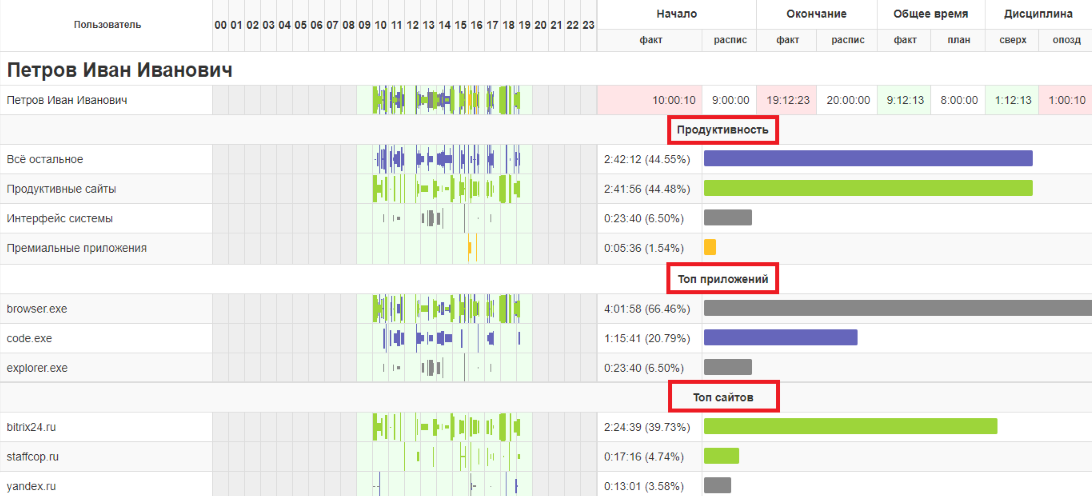Учет времени¶
Учет времени — набор отчетов, позволяющих анализировать распределение рабочего времени сотрудников.
Полную информацию по рабочему дню содержит Комбинированный отчет.
Остальные отчеты предназначены для получения сводной информации и детального анализа конкретных показателей.
В отчетах можно менять настройки полей. Для этого доступны два способа:
через Админ → Настройки отчета,
с помощью иконки шестеренки
 в правом верхнем углу Линзы событий.
в правом верхнем углу Линзы событий.
См.также
Отчеты строятся на основе событий Время активности.
Комбинированный отчет¶
Комбинированный отчет — основной инструмент для анализa рабочего дня сотрудников. Он позволяет оценить соблюдение графика, соотношение продуктивного, непродуктивного и нейтрального времени, выявить опоздания, простои и переработки за день.
Данные можно собирать по компьютерам, пользователям или сотрудникам. Измерение можно задать в Настройках.
По умолчанию отчет объединяет ленточный график и таблицу:
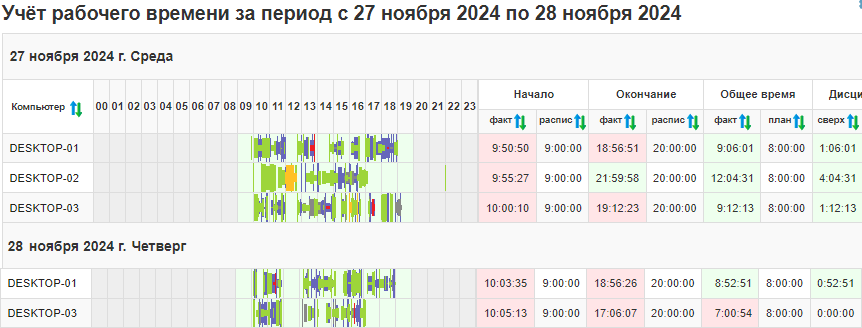
График и таблицу можно открыть отдельно — см. Режимы просмотра.
Чтобы узнать больше о работе конкретного сотрудника или компьютера:
Найдите в первом столбце имя сотрудника или название компьютера.
Кликните по нему.
Откроется список приложений и сайтов с указанием проведенного в них времени.
В отчетах используется система цветов для обозначения категории активности: продуктивная, непродуктивная и т. д.
Примечание
График зависит от разрешения экрана и приблизительно отображает активность сотрудника, так как дробные значения отрисовываются целыми пикселями. Подробнее о построении графика.
Активность пользователя выделена цветом в зависимости от присвоенной категории:
Премиально — важные задачи.
Продуктивно — продуктивная деятельность.
Нейтрально — нейтральная деятельность.
Все остальное — события Время активности, для которых не сработала ни одна политика.
Примечание
Категория Все остальное фиксирует неохваченные политиками действия. Чтобы избежать потери информации, регулярно просматривайте содержимое категории и при необходимости включайте значимые события в соответствующие политики. Такой подход позволит поддерживать мониторинг в актуальном состоянии и не упускать изменения в поведении пользователей.
Непродуктивно — непродуктивная деятельность.
Инциденты — события, которые нарушают политику безопасности организации.
Категория зависит от политики. Все события Времени активности проходят проверку на продуктивность и безопасность. Если на какое-то событие среагировала политика, этому событию присваивается заданная политике категория.
Примечание
Вы можете изменить категорию встроенных политик в разделе настройки политик.
Пример 1. Сотрудник зашел на сайт по поиску работы. Срабатывает политика Сайты по трудоустройству, в отчетах активность отмечается красным цветом как непродуктивная.
Пример 2. Работа с корпоративными документами считается продуктивной активностью. Срабатывает политика Корпоративные ресурсы, время выделяется зеленым.
У приложения или сайта на графике может быть несколько цветов:

Это значит, что для сайта сработало несколько политик с разными категориями.
Например, браузер Chrome может быть окрашен в разные цвета:
красный — непродуктивная деятельность пользователя на видеохостингах;
зеленый — продуктивная деятельность на корпоративных ресурсах;
фиолетовый — посещение других сайтов, сработала политика Все остальное.
Управление отчетом¶
Для расширенного управления отчетами используйте контекстное меню. Выбрать измерения и управлять содержанием отчета можно в Настройках.
Контекстное меню¶
Функционал контекстного меню доступен для работы с записями сотрудников, пользователей и компьютеров.
Меню откроется, если открыть отдельный отчет, например, пользователя TestUser, и навести курсор на строку с названием приложения:
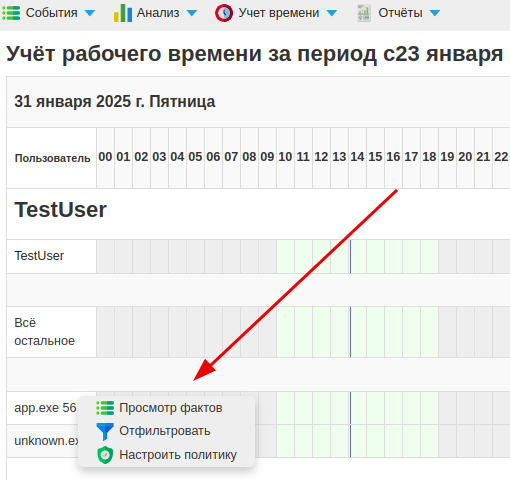
Просмотр фактов — открывает связанные события Линзе событий;
Отфильтровать — добавляет условие в Конструкторе;
Например, если нажать эту опцию для app.exe, в конструкторе появится фильтр: Приложение — равно — app.exe. Отчет начнет учитывать только события, связанные с выбранным приложением.
Редактировать политику / Настроить политику — переход к настройкам политики:
при наведении на сайт или приложение в разделах Топ сайтов или Топ приложений появляется опция Настроить политику. При выборе открывается окно, в котором можно добавить сайт или приложение в существующую политику.
при наведении на название политики в разделе Продуктивность доступна опция Редактировать политику. Она открывает окно свойств текущей политики для редактирования.
Настройки отчета¶
Чтобы открыть настройки, нажмите иконку шестеренки в правом верхнем углу.
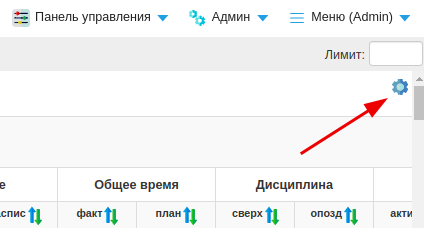
Откроется окно с общими настройками и полями отчета.
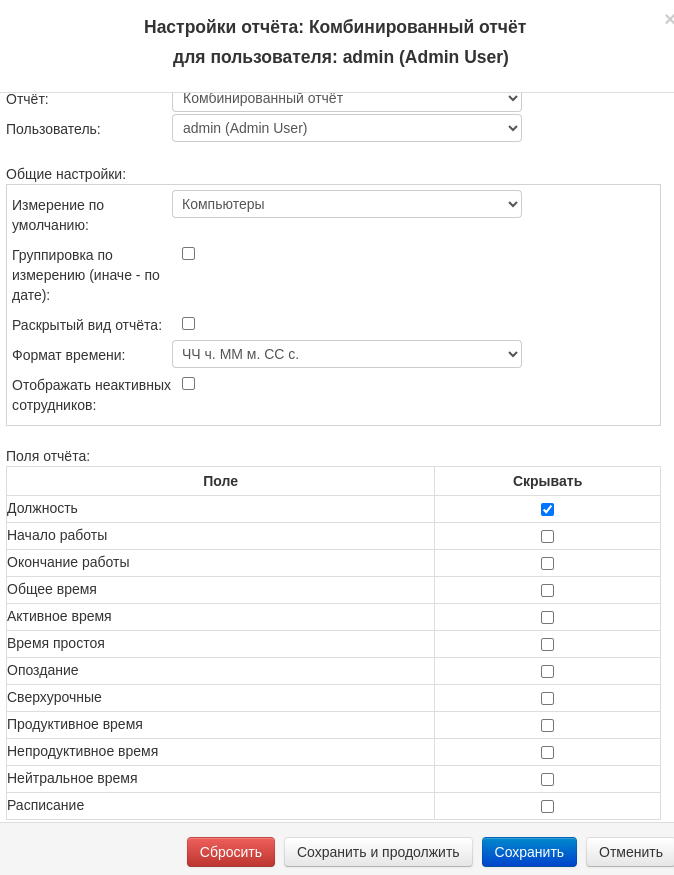
Общие настройки¶
Измерение по умолчанию — измерение, по которому формируется отчет:
Компьютеры — отчет по компьютерам;
Примечание
За одним компьютером могут работать несколько пользователей. На терминальных серверах такой вариант может исказить данные.
Пользователи — отчет по логинам: test.user, p.ivanov, i.petrov;
Пользователи, полное имя — отчет по ФИО: Иванов Петр Иванович, Петров Петр Иванович.
Примечание
Заполните поле Полное имя в разделе Карточка пользователя, иначе отчет не сформируется.
Сотрудники — отчет по должности и имени сотрудника: Специалист АХО — Петров И. И., Гл. бухгалтер — Иванов П. П..
Примечание
Заполните поле Сотрудник в разделе Компьютеры.
Иногда имена компьютеров могут быть неинформативны: pc-01.local, DESKTOP-0X1234A. В этом случае вы можете закрепить за компьютером сотрудника. Например, сотрудника Специалист по охране труда — Петров И. И. за компьютером DESKTOP-0X1234A.
Группировка по измерению (иначе — по дате) — включает группировку по выбранному измерению вместо даты.
Раскрытый вид отчета — при активации в отчете по пользователю появляется детализация: Продуктивность, Топ приложений, Топ сайтов. Поставьте галочку и выберите пользователя или пользователей в Конструкторе, чтобы детализация появилась в отчете.
Примечание
С версии 5.7 при активизации опции без указания конретных пользователей в раскрытом отчете отображается список всех пользователей. При большом числе пользователей отчет может получиться очень длинным, что снижает удобство просмотра и увеличивает время загрузки.
Формат времени — формат отображения времени, например, 5 ч 18 м 10 с или 5:18:10.
Отображать неактивных сотрудников — включите, чтобы в отчете отображались неактивные сотрудники.
Поля отчета¶
Поля отчета показывают, какие данные включить в отчет, чтобы получить полную картину о работе сотрудников: соответствие реальному графику, продуктивное и непродуктивное время, простои, опоздания, сверхурочные.
Должность — должность сотрудника из Карточки пользователя.
- Начало работы — начало рабочего дня:
Факт. — фактическое,
Распис. — по расписанию.
Окончание работы — время завершения рабочего дня:
Факт. — фактическое,
Распис. — по расписанию.
Общее время — время на работе:
Факт. — фактически отработанное,
План. — запланированное в расписании.
Активное время — время работы за ПК с мышью и клавиатурой. Отображается в блоке Активность.
Время простоя — отсутствие активности на рабочем месте. Отображается в блоке Активность.
Опоздание — отклонение от расписания. Отображается в блоке Дисциплина.
Сверхурочные — переработка. Отображается в блоке Дисциплина.
Продуктивное время — время, затраченное на рабочие задачи. Отображается в блоке Продуктивность.
Непродуктивное время — время непроизводственной активности. Отображается в блоке Продуктивность.
Режимы просмотра¶
Таблица и Ленточный график — режимы просмотра Комбинированного отчета. Они используют идентичные данные, но отображают информацию в табличной или графической форме.
Используйте Таблицу и Ленточный график:
если Комбинированный отчет перегружен;
для наглядной визуализации активности;
нужна только таблица или визуализация активности.
Ленточный график¶
Визуальное отображение активности сотрудника за сутки.
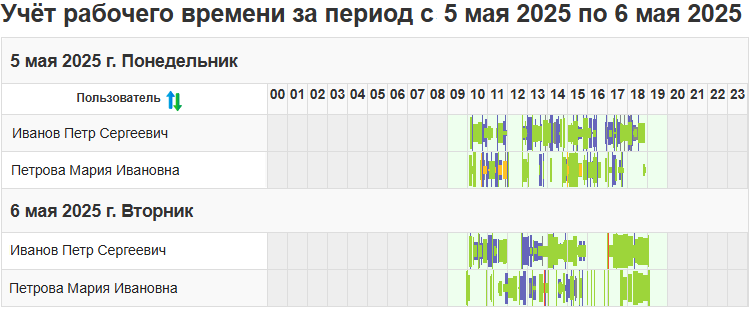
При клике на конкретного пользователя или компьютер открывается расширенная версия графика, содержащая данные о продуктивности, топ-приложения и топ-сайты.
Общие настройки:
Измерение по умолчанию — измерение для формирования отчета;
См.также
Группировка по измерению (иначе — по дате) — активируйте, чтобы сгруппировать записи отчета по измерению. Если опция отключена, записи будут сгруппированы по дате;
Раскрытый вид отчета — включите, чтобы для каждой записи отчета отображалась детализация: Продуктивность, Топ приложений и Топ сайтов;
Формат времени — выберите формат отображения времени в отчете, например, 5 ч 18 м 10 с или 5:18:10;
Отображать неактивных сотрудников — включите, чтобы неактивные сотрудники отображались в отчете.
Поля отчета:
Должность — должность сотрудника из Карточки пользователя.
Таблица¶
В таблице отображаются фактические и плановые показатели активности сотрудника: время начала и окончания рабочего дня, общее время работы, сверхурочные, опоздания, активное и продуктивное время.
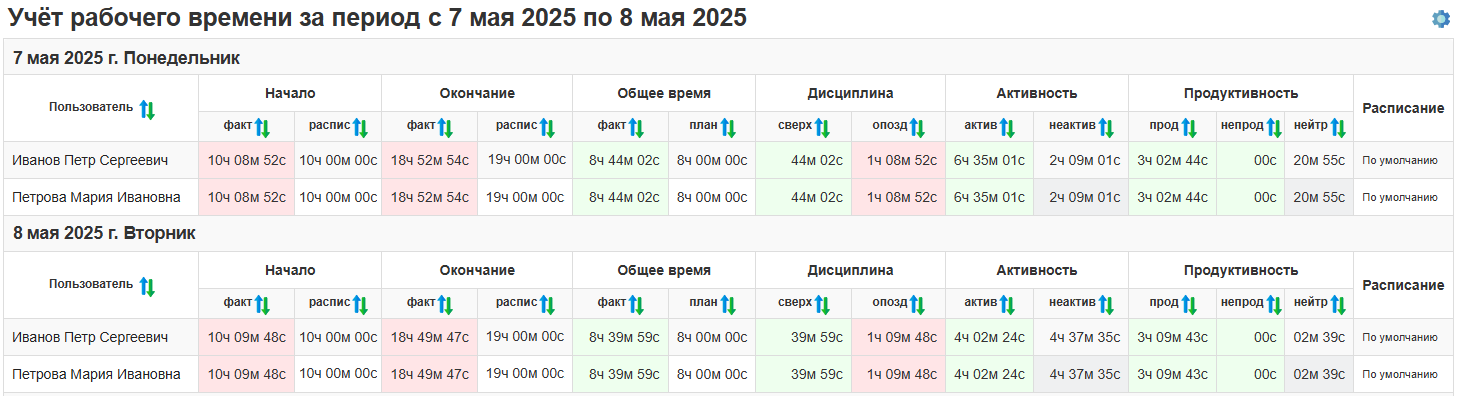
Общие настройки:
Измерение по умолчанию — измерение для формирования отчета;
См.также
Группировка по измерению (иначе — по дате) — включите, чтобы сгруппировать записи отчета по выбранному измерению. В противном случае записи будут сгруппированы по дате.
Раскрытый вид отчета — активируйте, чтобы в отчете по каждой записи отображалась детализация: Продуктивность, Топ приложений и Топ сайтов.
Формат времени — выберите формат отображения времени в отчете, например, 5 ч 18 м 10 с или 5:18:10.
Отображать неактивных сотрудников — активируйте, чтобы неактивные сотрудники отображались в отчете.
Поля отчета:
Должность — должность сотрудника из Карточки пользователя.
Начало работы — начало работы сотрудника:
Факт. — реальное время прихода сотрудника;
Распис. — время начала рабочего дня из расписания.
Окончание работы — окончание работы сотрудника:
Факт. — реальное время ухода сотрудника;
Распис. — время конца рабочего дня из расписания.
Общее время — общее время работы сотрудника;
Факт. — общее время, которое отработал сотрудник;
План. — плановая продолжительность рабочего дня из расписания.
Активное время — активное время работы за ПК, когда сотрудник активно взаимодействовал с мышью и клавиатурой. Отображается в блоке Активность.
Время простоя — отсутствие активности за рабочим местом. Отображается в блоке Активность.
Опоздание — опоздание, отклонение от расписания. Отображается в блоке Дисциплина.
Сверхурочные — переработка, превышение плановой длительности рабочего дня. Отображается в блоке Дисциплина.
Продуктивное время — продуктивное время сотрудника, затраченное на рабочие задачи. Отображается в блоке Продуктивность.
Непродуктивное время — непродуктивное время сотрудника, потраченное на непроизводственную активность. Отображается в блоке Продуктивность.
Нейтральное время — время работы сотрудника в нейтральном режиме. Отображается в блоке Продуктивность.
Расписание — расписание сотрудника.
Отчеты об активности¶
Отчет отсутствия событий¶
Список сотрудников, с компьютеров которых длительное время не поступали события.
Причины отсутствия событий:
сотрудник не использует рабочий компьютер,
агент удален с компьютера,
агент не может подключиться к серверу,
работе агента мешает антивирус или другое ПО.
Формируется на основе событий Уведомление — Долгая неактивность агента.
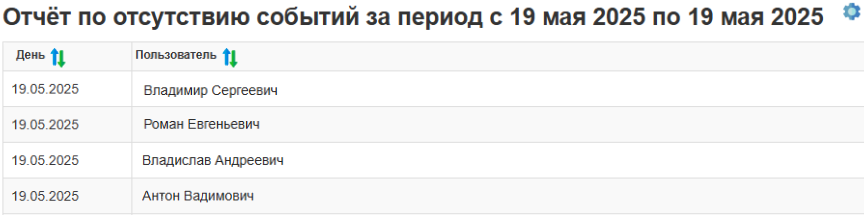
Примечание
В Отчетах по активности нет контекстного меню, но если навести курсор на значение в первом столбце, появится шестеренка Добавить в фильтры  .
.
Общие настройки:
Измерение по умолчанию — измерение для формирования отчета;
См.также
Исключать при неактивности (дни) — укажите количество дней без активности, по истечении которых сотрудник будет автоматически исключен из отчета. Например, при длительном отпуске.
Отчет по активности за период¶
Отчет предоставляет информацию о работе сотрудников за выбранный промежуток времени. Он позволяет получить общую картину вместо просмотра данных по каждому дню отдельно.
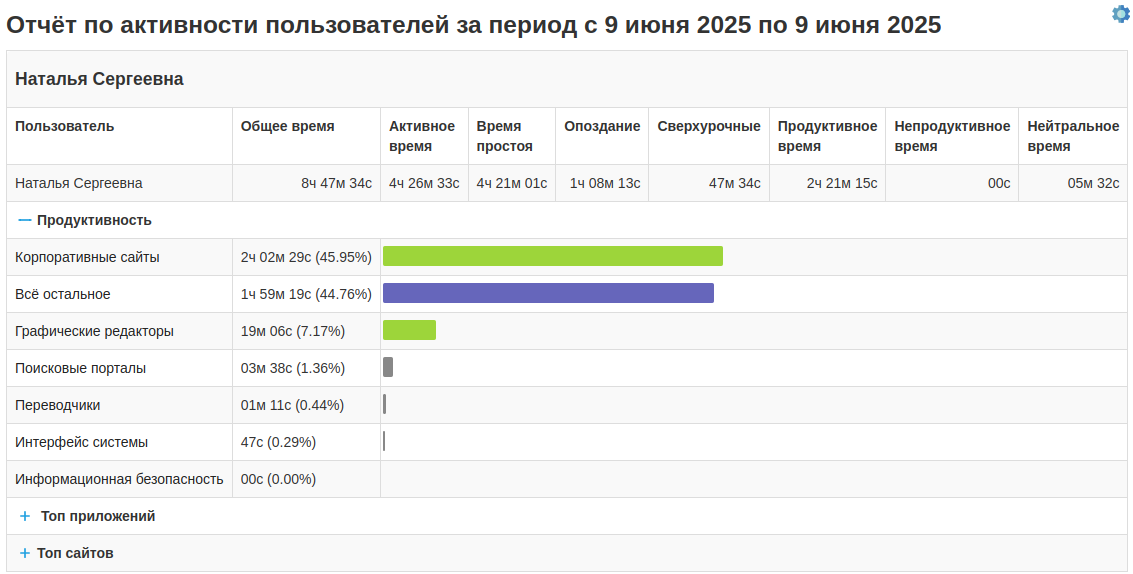
Комбинированный отчет содержит записи по каждому дню и сотруднику, например:
TestUser 1:
10 июня отработал 07:56:19,
11 июня отработал 08:02:56.
Отчет по активности за период показывает суммарные показатели за указанное время:
TestUser 1:
10 — 11 июня отработал 15:58:25.
Нажмите на + рядом с разделами Продуктивность, Топ приложений и Топ сайтов для детального просмотра.
Разделы Топ приложений и Топ сайтов показывают самые активные ресурсы, которые можно сразу добавить в политику.
Наведите курсор на название приложения или сайта. Появится шестеренка
 с подсказкой Добавить app.exe в фильтры.
с подсказкой Добавить app.exe в фильтры.Нажмите на Добавить app.exe в фильтры
 , чтобы открыть окно Добавление: app.exe. В левой части окна отображаются политики, в которые приложение или сайт еще не добавлены, а в правой — уже добавлены.
, чтобы открыть окно Добавление: app.exe. В левой части окна отображаются политики, в которые приложение или сайт еще не добавлены, а в правой — уже добавлены.Выберите политику в левом столбце — она переместится вправо.
Нажмите Сохранить.
Общие настройки:
Измерение по умолчанию — измерение для формирования отчета;
См.также
Формат времени — формат отображения времени в отчете, например, 5 ч 18 м 10 с или 5:18:10.
Поля отчета:
Общее время — общее время работы сотрудника;
Активное время — активное время работы за ПК, когда сотрудник активно взаимодействовал с мышью и клавиатурой;
Время простоя — отсутствие активности на рабочем месте;
Опоздание — опоздание, отклонение от расписания;
Сверхурочные — превышение длительности рабочего дня;
Продуктивное время — продуктивное время сотрудника, затраченное на рабочие задачи;
Непродуктивное время — непродуктивное время сотрудника, потраченное на непроизводственную активность;
Нейтральное время — время работы сотрудника в нейтральном режиме.
Отчет по простоям за период¶
Помогает понять, когда и как долго сотрудники не были активны за рабочим местом.
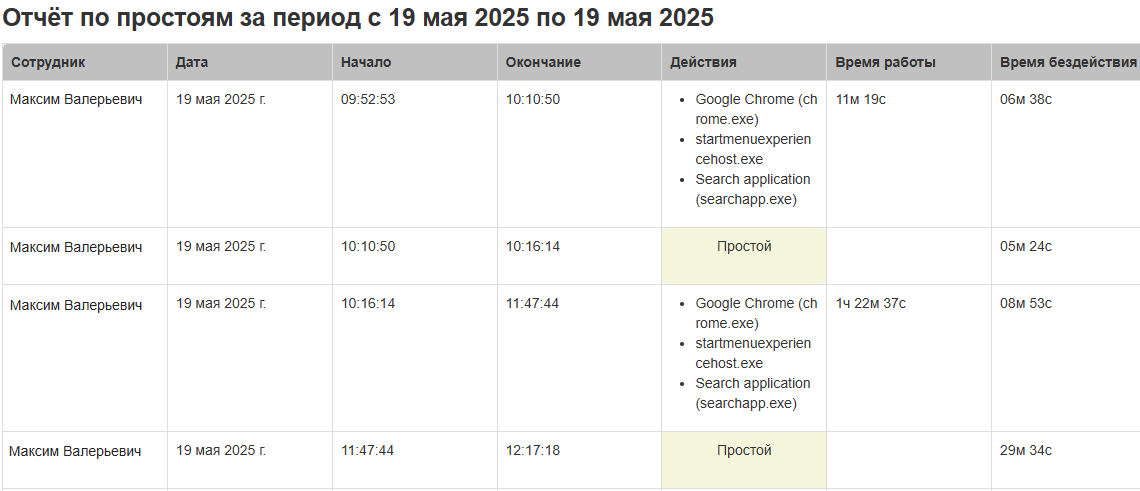
Общие настройки:
Минимальное время, считающееся простоем — укажите минимальное время бездействия, которое будет считаться простоем;
Формат времени — формат отображения времени в отчете, например, 5 ч 18 м 10 с или 5:18:10;
Учитывать в итогах только простои — активируйте, чтобы отображались только периоды бездействия.
Поля отчета:
Дата — дата события;
Начало — время начала простоя;
Окончание — время окончания простоя;
Действия — активность в рамках простоя, например, посещение сайта или работа в приложении;
Время работы — длительность активности пользователя в указанный период;
Время бездействия — длительность неактивного времени.
Продуктивное время по отделам¶
Отчет позволяет сравнить, сколько времени сотрудники разных отделов тратят на продуктивные, непродуктивные и нейтральные задачи.
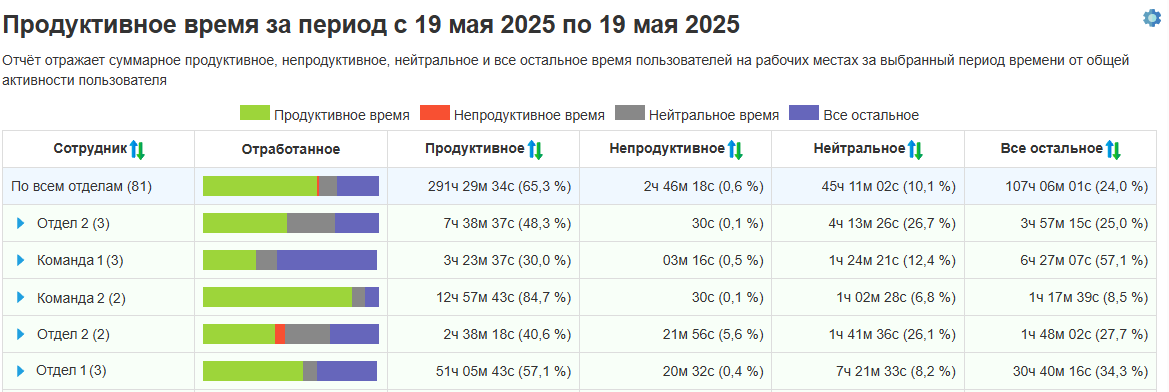
Нажмите на название отдела, чтобы раскрыть список сотрудников.
Общие настройки:
Измерение по умолчанию — измерение для формирования отчета.
См.также
Формат времени — формат отображения времени в отчете, например, 5 ч 18 м 10 с или 5:18:10.
Поля отчета:
Отработанное — общее активное время отдела;
Продуктивное — продуктивное время отдела, затраченное на рабочие задачи;
Непродуктивное время — непродуктивное время отдела, потраченное на непроизводственную активность;
Нейтральное время — время работы в нейтральном режиме;
Все остальное — прочая деятельность, которую нельзя отнести ни к одной категории.
Активное время по отделам¶
Отчет показывает, как отделы соблюдают рабочий график: кто перерабатывает, кто недорабатывает, где есть запланированные или незапланированные отсутствия.
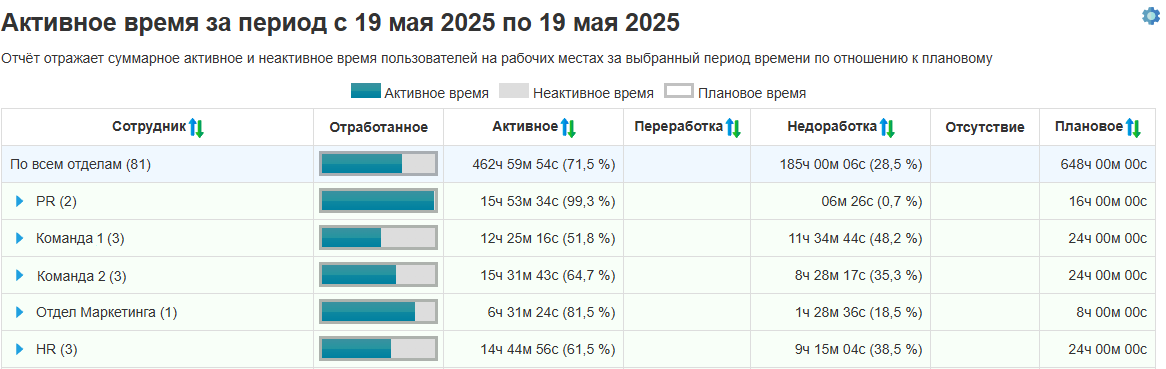
Нажмите на название отдела, чтобы раскрыть список его сотрудников.
Общие настройки:
Измерение по умолчанию — измерение для формирования отчета;
См.также
Формат времени — формат отображения времени в отчете, например, 5 ч 18 м 10 с или 5:18:10.
Поля отчета:
Отработанное — общее время, которое отдел фактически потратил на работу;
Активное — время, потраченное отделом на выполнение рабочих задач;
Переработка — время, потраченное отделом сверх запланированного;
Недоработка — разница между запланированным и фактически отработанным временем;
Отсутствие — время, в течение которого сотрудники отдела отсутствовали;
Плановое — объем времени, запланированный для работы отдела.
Топ непродуктивности по отделам¶
Отчет показывает, какие отделы теряют больше всего рабочего времени.
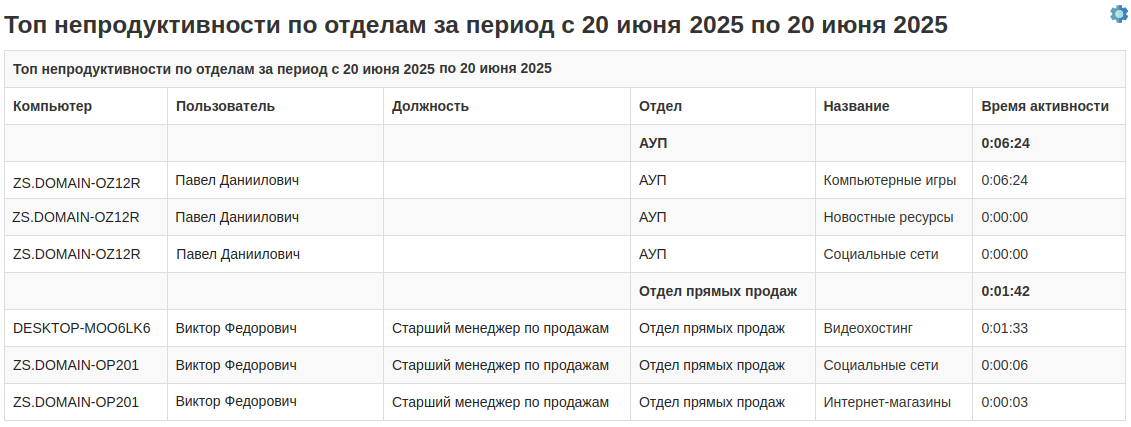
Общие настройки:
Формат времени — формат отображения времени в отчете, например, 5 ч 18 м 10 с или 5:18:10.
Поля отчета:
Пользователь — имя пользователя сотрудника;
Должность — должность сотрудника;
Отдел — отдел сотрудника;
Название — название категории непродуктивной деятельности;
Время активности — время, потраченное на непродуктивную деятельность.
Сводные отчеты¶
Сводные отчеты предназначены для анализа общей продуктивности организации.
Сводный отчет¶
Сводный отчет содержит обзор общей продуктивности и топ-рейтинги сотрудников.
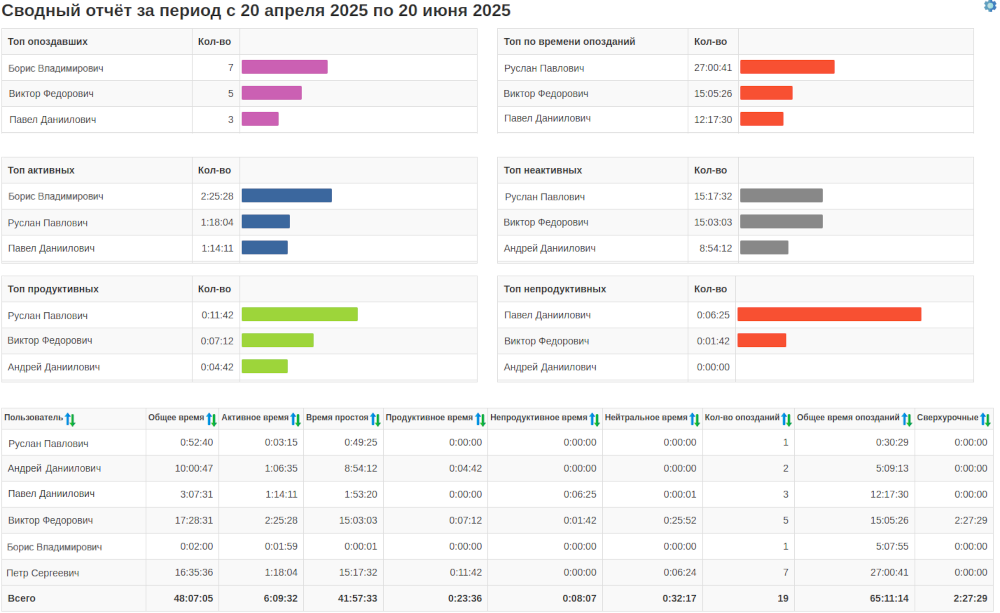
Общие настройки:
Измерение по умолчанию — измерение для формирования отчета;
См.также
Формат времени — формат отображения времени в отчете, например, 5 ч 18 м 10 с или 5:18:10;
Топ — количество сотрудников, которые будут отображены в топ-рейтингах.
Поля отчета:
Общее время — общее время работы сотрудника;
Активное время — активное время работы за ПК, когда сотрудник взаимодействовал с мышью и клавиатурой;
Время простоя — отсутствие активности, когда сотрудник не находится за рабочим местом;
Продуктивное время — продуктивное время, потраченное на рабочие задачи;
Непродуктивное время — время, потраченное на непроизводственную активность;
Кол-во опозданий — количество опозданий, отклонений от расписания;
Общее время опозданий — суммарное время опозданий;
Сверхурочные — превышение плановой длительности рабочего дня;
Нейтральное — время работы сотрудника в нейтральном режиме.
Сводный отчет по группам¶
Обзор общей продуктивности организации с группировкой сотрудников по отделам.
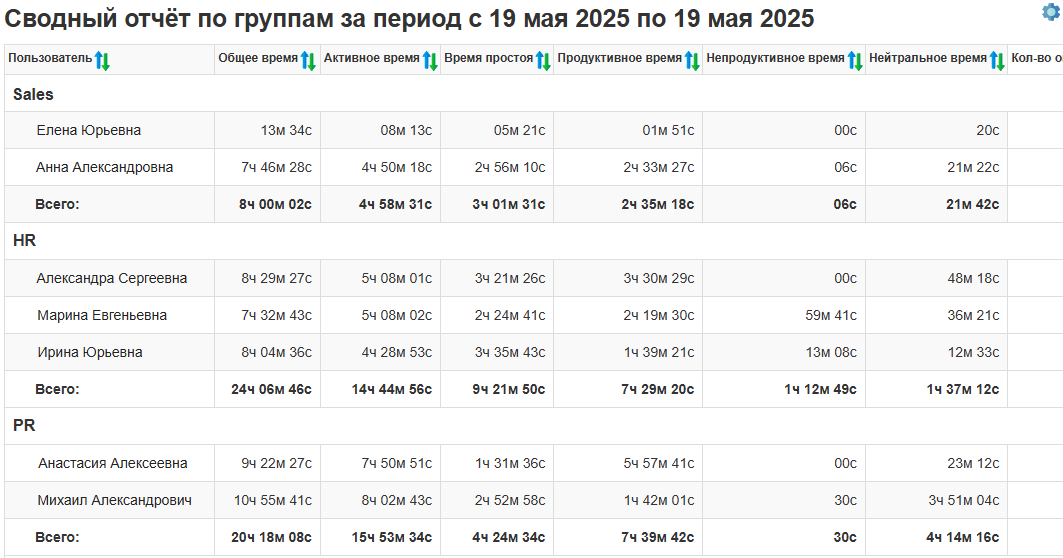
Общие настройки:
Измерение по умолчанию — измерение, по которому формируется отчет;
См.также
Формат времени — формат отображения времени в отчете, например, 5 ч 18 м 10 с или 5:18:10.
Поля отчета:
Общее время — общее время работы сотрудника;
Активное время — активное время работы за ПК, когда сотрудник взаимодействовал с мышью и клавиатурой;
Время простоя — отсутствие активности, когда сотрудник не находится за рабочим местом;
Продуктивное время — продуктивное время, потраченное на рабочие задачи;
Непродуктивное время — время, потраченное на непроизводственную активность;
Кол-во опозданий — количество опозданий, отклонений от расписания;
Общее время опозданий — суммарное время опозданий;
Сверхурочные — превышение плановой длительности рабочего дня;
Нейтральное — время работы сотрудника в нейтральном режиме.
Сводный статистический отчет¶
Отличается от обычного сводного отчета тем, что показывает только те дни, когда сотрудник работал более часа.
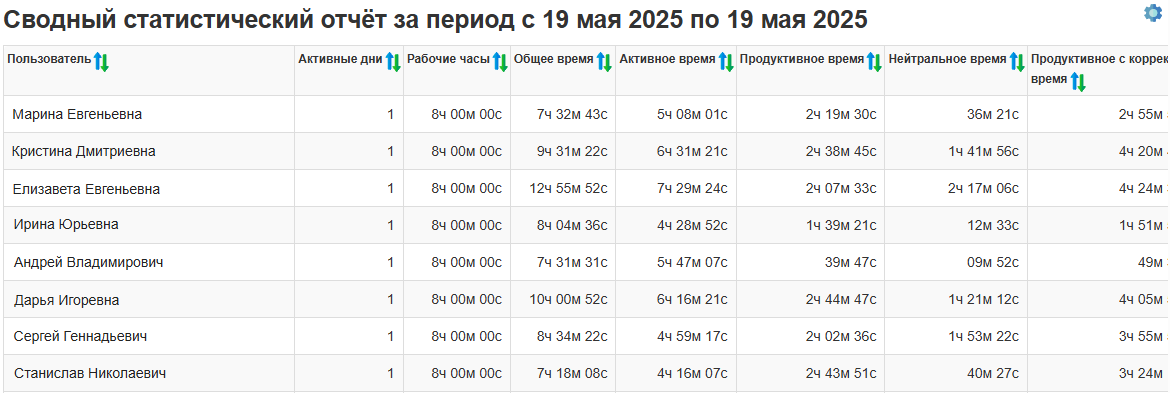
Отличие от Комбинированного отчета:
Комбинированный отчет включает все дни присутствия сотрудника на рабочем месте;
Сводный статистический отчет показывает только те дни, в которые активное время превысило один час.
Общие настройки:
Измерение по умолчанию — измерение для формирования отчета;
См.также
Формат времени — формат отображения времени в отчете, например, 5 ч 18 м 10 с или 5:18:10.
Поля отчета:
Активные дни — количество дней, в которые сотрудник проработал более одного часа.
Рабочие часы — плановая длительность рабочего дня.
Общее время — общее время работы сотрудника.
Активное время — активное время работы за ПК, когда сотрудник активно взаимодействовал с мышью и клавиатурой.
Продуктивное время — время, потраченное на выполнение рабочих задач.
Нейтральное время — нейтральная деятельность сотрудника.
Продуктивное с корр. время — продуктивное время с коррекцией. Равно сумме Продуктивного времени и Нейтрального времени.
Продуктивное с корр. время в день — продуктивное время с коррекцией в день. Равно сумме Продуктивного времени и Нейтрального времени, поделенной на количество Активных дней.
Соотношение продуктивного с корр. к рабочему времени — соотношение продуктивного времени с коррекцией к рабочему времени. Равно Продуктивному с корр. времени, поделенному на Рабочие часы.
Непродуктивное время — время, потраченное на непроизводственную активность.
Непродуктивное время в день — непродуктивное время, потраченное на непроизводственную активность в день. Равно Непродуктивного времени, поделенному на количество Активных дней.
Время простоя — отсутствие активности, когда сотрудник не находится за рабочим местом.
Время простоя в день — время простоя в день. Равно Времени простоя, поделенному на количество Активных дней.
Дисциплинарные отчеты¶
Отчет по опозданиям¶
Отображает количество и время опозданий сотрудников.
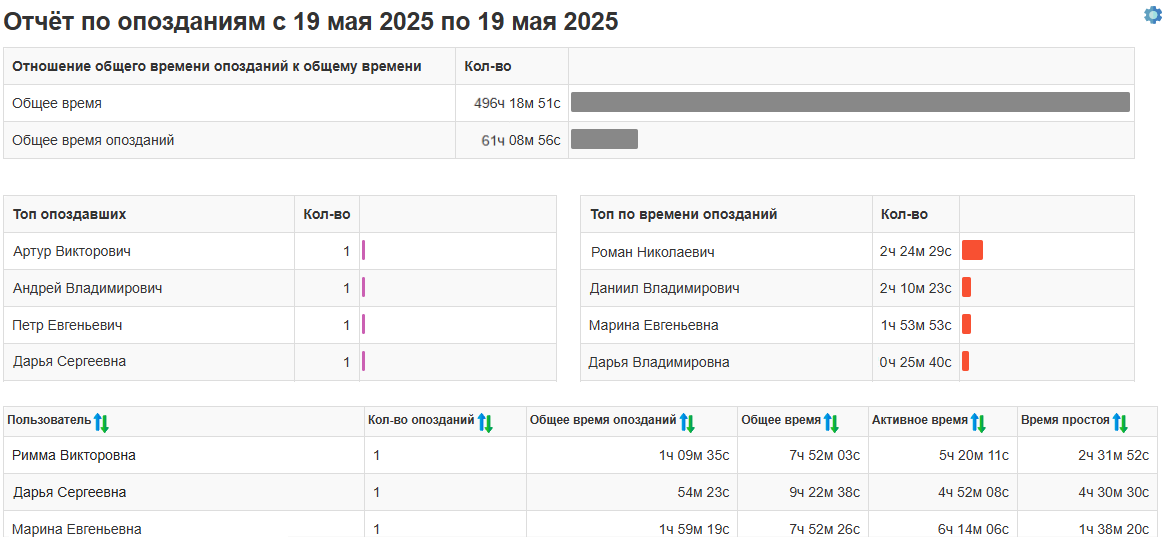
Общие настройки:
Измерение по умолчанию — измерение для формирования отчета;
См.также
Формат времени — формат отображения времени в отчете, например, 5 ч 18 м 10 с или 5:18:10.
Поля отчета:
Кол-во опозданий — количество опозданий, отклонений от расписания;
Общее время опозданий — общее время опозданий;
Общее время — общее время работы сотрудника;
Активное время — активное время работы за ПК, когда сотрудник активно взаимодействовал с мышью и клавиатурой;
Время простоя — неактивное время, отсутствие сотрудника за рабочим местом.
Учет ранних уходов и приходов¶
Фиксирует нарушения режима дня: кто пришел раньше, ушел позже, опоздал или сдвинул обед.
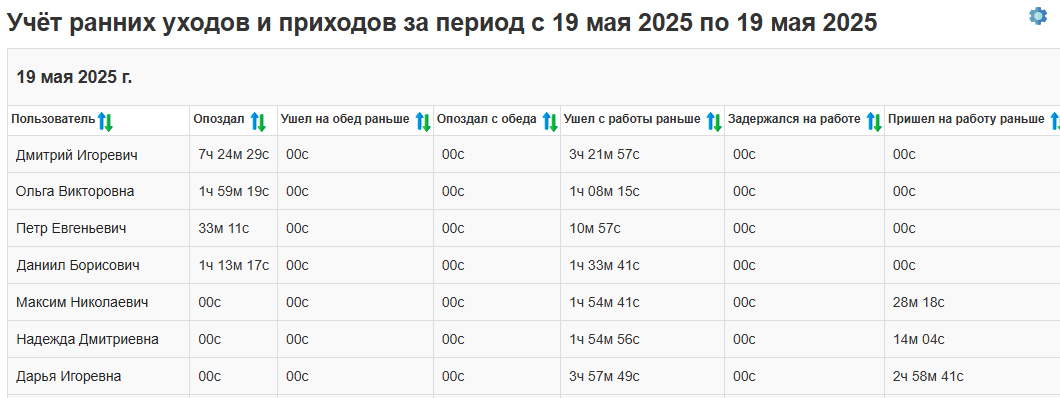
Общие настройки:
Измерение по умолчанию — измерение для формирования отчета;
См.также
Формат времени — формат отображения времени в отчете, например, 5 ч 18 м 10 с или 5:18:10.
Поля отчета:
Опоздал — время начала работы позже установленного расписания;
Ушел на обед раньше — время начала обеда раньше установленного;
Опоздал с обеда — время возвращения с обеда позже установленного расписания;
Ушел с работы раньше — завершение рабочего дня раньше расписания;
Задержался на работе — завершение рабочего дня позже расписания;
Пришел на работу раньше — начало рабочего дня раньше установленного времени.
Учет ранних уходов и приходов по группам¶
Показывает информацию о раннем уходе и приходе сотрудников с группировкой по отделам.
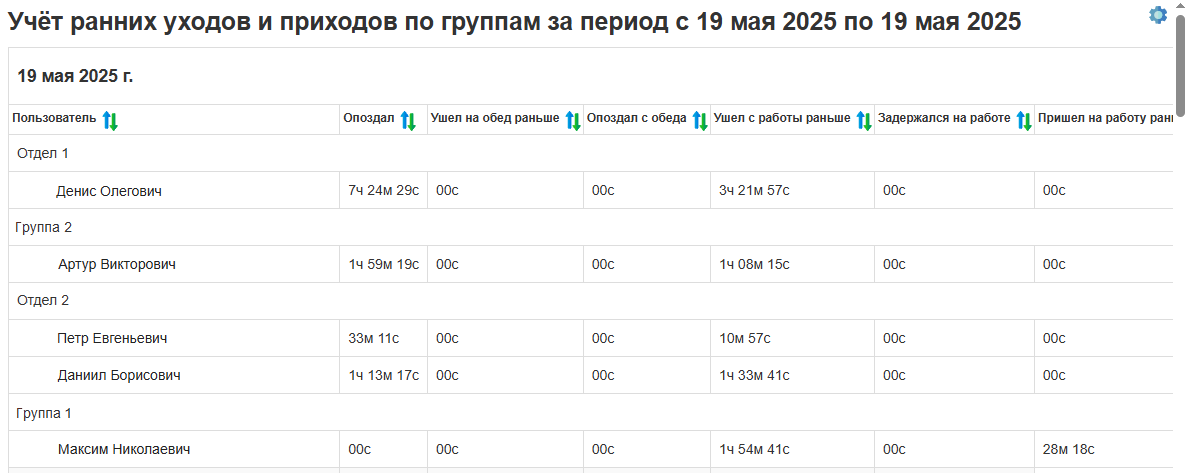
Общие настройки:
Формат времени — формат отображения времени в отчете, например, 5 ч 18 м 10 с или 5:18:10;
Измерение по умолчанию — измерение, по которому формируется отчет.
См.также
Поля отчета:
Опоздал — время начала работы позже установленного расписания;
Ушел на обед раньше — время начала обеда раньше установленного;
Опоздал с обеда — время возвращения с обеда позже установленного расписания;
Ушел с работы раньше — завершение рабочего дня раньше расписания;
Задержался на работе — завершение рабочего дня позже расписания;
Пришел на работу раньше — начало рабочего дня раньше установленного времени.
Табличные отчеты¶
Табличные отчеты — это данные в виде таблиц без визуализаций.
Сводный табличный отчет по сотрудникам¶
Детализированная сводка по каждому сотруднику: активное время работы, продуктивная деятельность, сверхурочные часы, опоздания, преждевременные уходы.
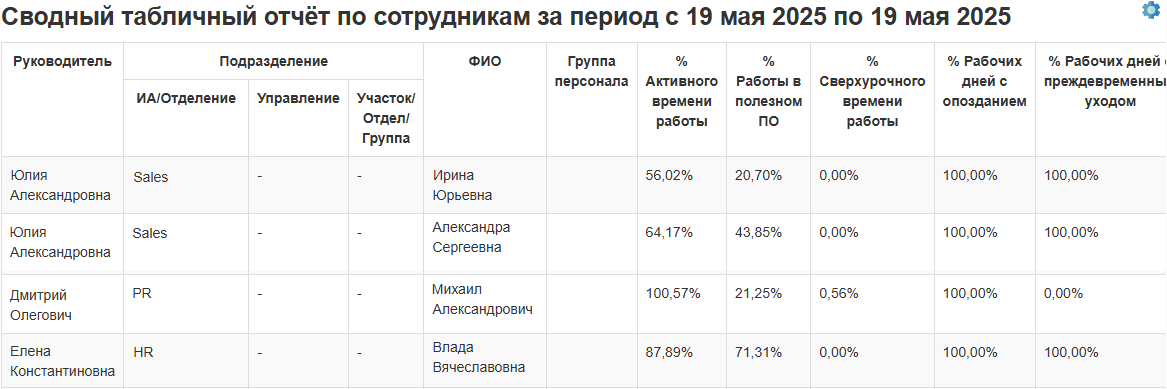
Общие настройки:
Не считать ранним уходом заданный интервал до времени окончания рабочего дня (сек.) — интервал, который не будет считаться ранним уходом;
Не считать опозданием заданный интервал от времени начала рабочего дня (сек.) — интервал, который не будет считаться опозданием.
Поля отчета:
Руководитель — руководитель сотрудника;
Подразделение — подразделение сотрудника;
ФИО — ФИО сотрудника;
Группа персонала — группа сотрудника;
Активного времени работы — процент активного времени работы сотрудника;
Работы в полезном ПО — процент продуктивного времени работы сотрудника;
Сверхурочного времени работы — процент времени сверхурочных работ сотрудника;
Рабочих дней с опозданием — процент рабочих дней с опозданием сотрудника;
Рабочих дней с преждевременным уходом — процент рабочих дней с преждевременным уходом сотрудника.
Сводный табличный отчет по подразделениям¶
Отображает сводные показатели работы подразделений: активное время, продуктивная деятельность, сверхурочные, количество дней с опозданиями и преждевременными уходами.
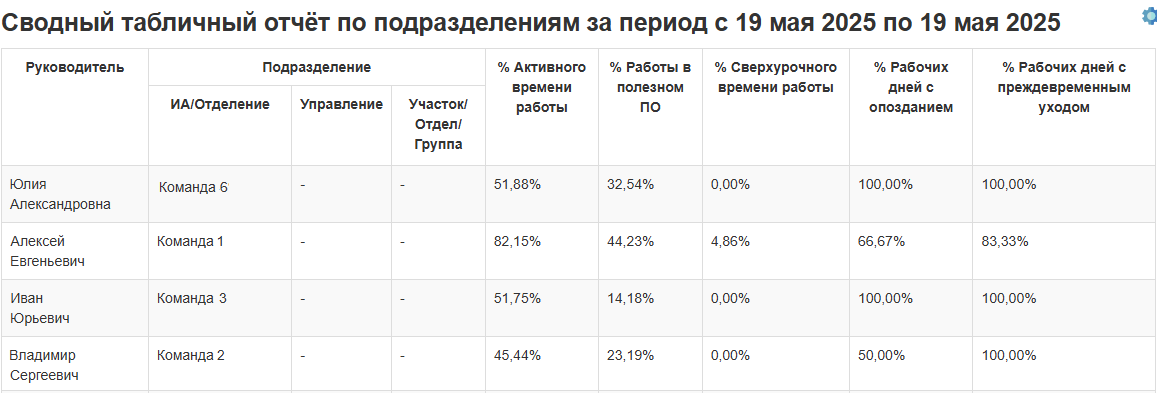
Общие настройки:
Не считать ранним уходом заданный интервал до времени окончания рабочего дня (сек.) — интервал, который не будет считаться ранним уходом;
Не считать опозданием заданный интервал от времени начала рабочего дня (сек.) — интервал, который не будет считаться опозданием.
Поля отчета:
Руководитель — руководитель подразделения;
Подразделение — название подразделения;
Активного времени работы — процент активного времени работы;
Работы в полезном ПО — процент продуктивного времени работы;
Сверхурочного времени работы — процент времени сверхурочных работ;
Рабочих дней с опозданием — процент рабочих дней с опозданием;
Рабочих дней с преждевременным уходом — процент рабочих дней с преждевременным уходом.
Особый сводный табличный отчет по подразделениям¶
Таблица с информацией о доле продуктивной трудовой деятельности с подведением итогов.
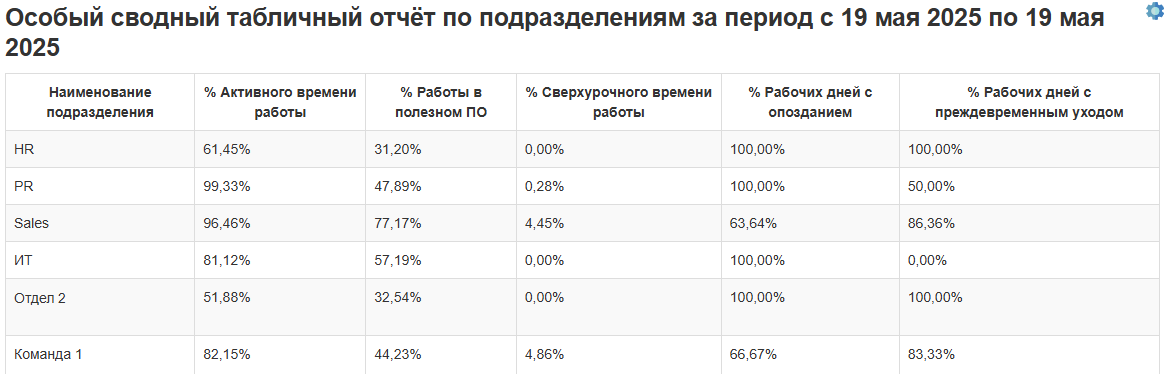
Общие настройки:
Не считать ранним уходом заданный интервал до времени окончания рабочего дня (сек.) — интервал, который не будет считаться ранним уходом;
Не считать опозданием заданный интервал от времени начала рабочего дня (сек.) — интервал, который не будет считаться опозданием.
Поля отчета:
Подразделение — название подразделения;
Активного времени работы — процент активного времени работы;
Работы в полезном ПО — процент продуктивного времени работы;
Сверхурочного времени работы — процент времени сверхурочных работ;
Рабочих дней с опозданием — процент рабочих дней с опозданием;
Рабочих дней с преждевременным уходом — процент рабочих дней с преждевременным уходом.
Табели учета рабочего времени¶
Табели отображают подробную информацию о рабочем времени сотрудника по дням месяца.
Расширенный табель учета рабочего времени¶
Подробный табель, фиксирующий время входа и выхода сотрудников, время нахождения в офисе, работу в разрешенном и запрещенном ПО, периоды простоя.
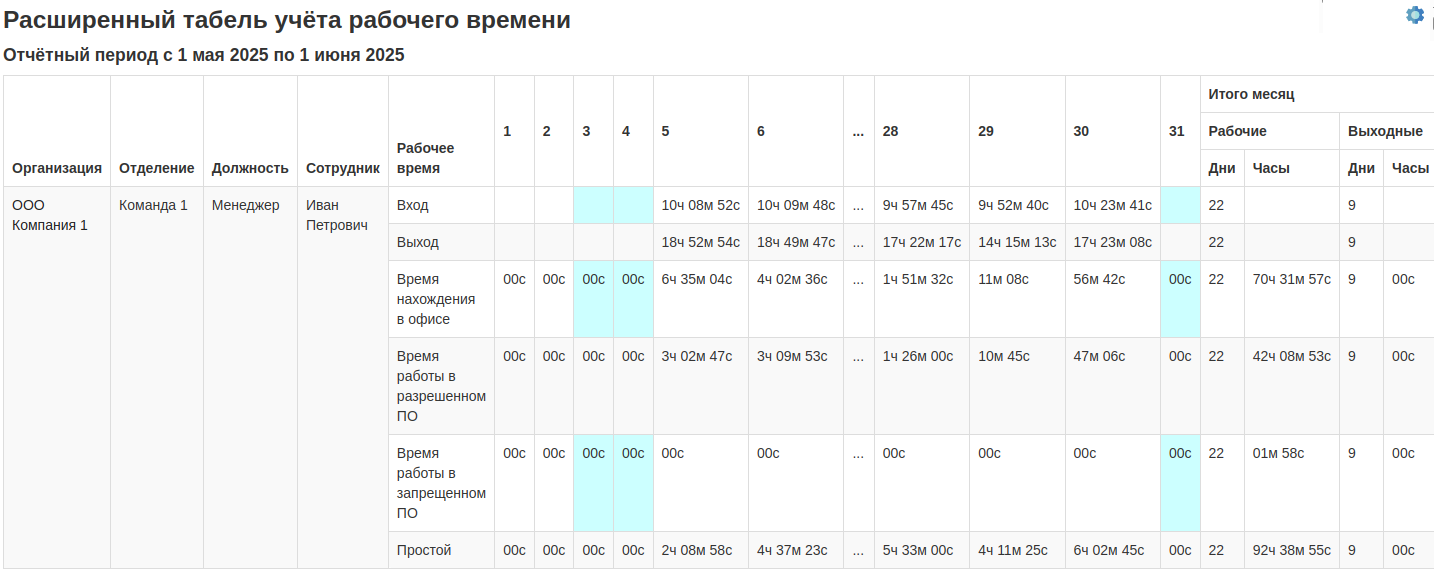
Общие настройки:
Формат времени — формат отображения времени в отчете, например, 5 ч 18 м 10 с или 5:18:10.
Поля отчета:
Организация — организация сотрудника;
Отделение — отдел сотрудника;
Должность — должность сотрудника;
Сотрудник — имя сотрудника;
Вход — время входа сотрудника;
Выход — время выхода сотрудника.
Время нахождения в офисе — время, которое сотрудник пробыл в офисе;
Время работы в разрешенном ПО — продуктивное время активности, которое сотрудник работал в разрешенном ПО;
Время работы в запрещенном ПО — непродуктивное время активности, которое сотрудник работал в запрещенном ПО;
Простой — время простоя, когда сотрудник не работал.
Табель рабочего времени¶
Отображает рабочее время сотрудников по дням месяца. Время рассчитывается от первого до последнего действия пользователя в течение дня.
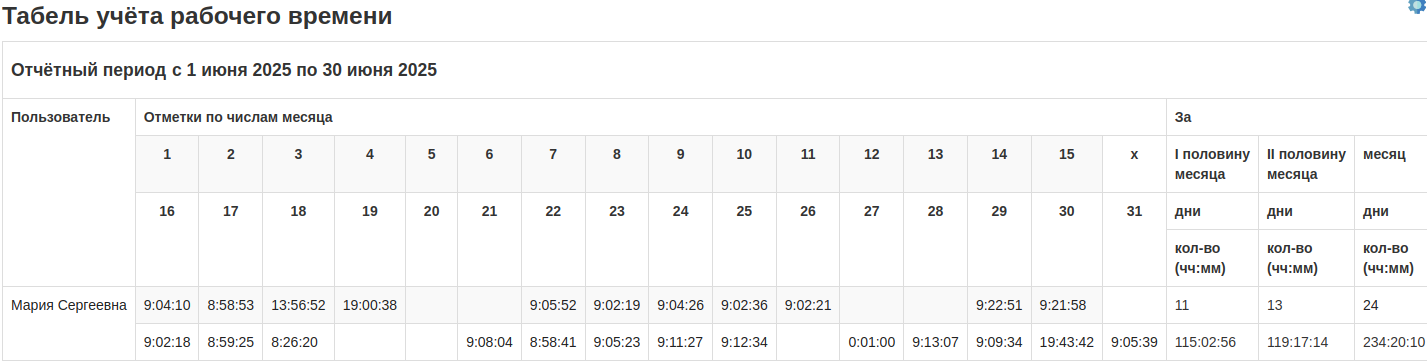
В табеле рабочим временем считается период от момента первого действия до последнего действия сотрудника за день. Например, если первое действие зафиксировано в 11:05:55, а последнее — в 16:06:04, в Табеле рабочего времени будет указано 5:00:09.
Общие настройки:
Формат времени — формат отображения времени в отчете, например, 5 ч 18 м 10 с или 5:18:10;
Измерение по умолчанию — измерение, по которому формируется отчет.
Табель активного времени¶
Табель отображает активное время сотрудников по дням месяца.
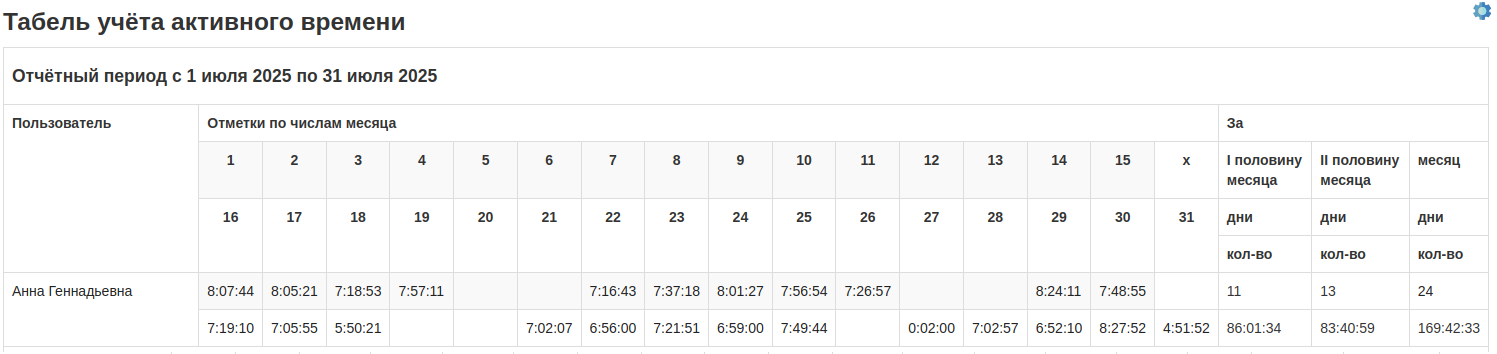
Общие настройки:
Формат времени — формат отображения времени в отчете, например, 5 ч 18 м 10 с или 5:18:10;
Измерение по умолчанию — измерение, по которому формируется отчет.
Табель отсутствия на рабочем месте¶
Табель отображает время и причину отсутствия на рабочем месте по дням месяца.
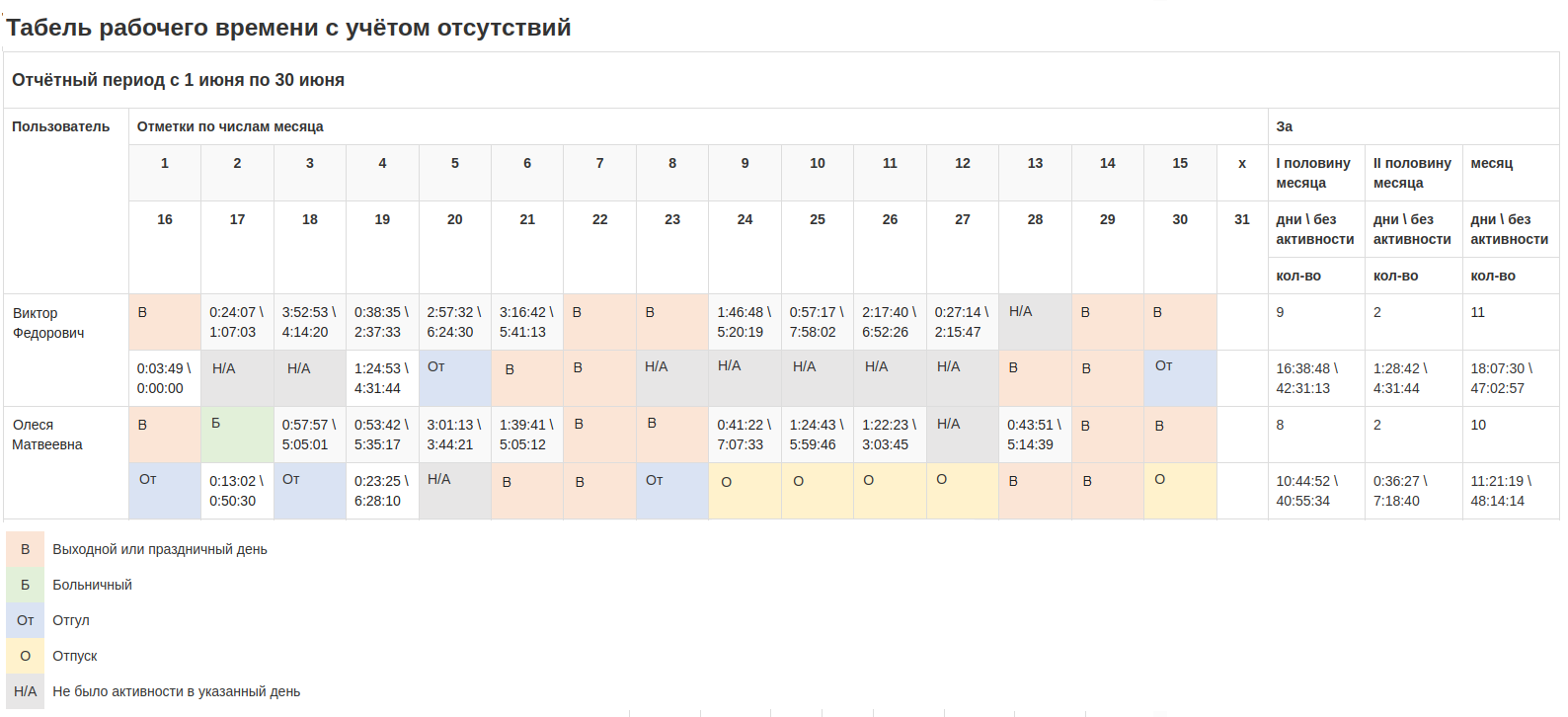
В ячейках табеля отображается соотношение Активное время / Простой или причина отсутствия (отпуск, больничный и т. д.). Например, запись 6:17:32/2:42:28 означает, что сотрудник работал активно 6 часов 17 минут 32 секунды, а время простоя составило 2 часа 42 минуты 28 секунд.
Условные обозначения причин отсутствия:
В — выходной или праздничный день. Укажите выходные дни в Рабочем расписании.
Б — больничный. Укажите день больничного в Календаре сотрудника.
От — отгул. Укажите отгул в Календаре сотрудника.
О — отпуск. Укажите даты отпуска в Календаре сотрудника.
Н/А — не было активности в указанный день, формируется на основе события Долгая неактивность агента;
Предупреждение
Заполните причину отсутствия сотрудников в Расписании и Календаре, чтобы табель отображал корректные данные.
Общие настройки:
Формат времени — формат отображения времени в отчете, например, 5 ч 18 м 10 с или 5:18:10.
См.также
Минимальное время, считающееся простоем — укажите в секундах минимальное время, которое будет считаться простоем. По умолчанию поле недоступно для редактирования. Чтобы изменить его, выберите вариант расчета На основании простоев за день.
Учитывать опоздания и ранний уход — активируйте опцию, чтобы учитывать опоздания и ранний уход.
Вариант расчета:
На основании алертов из общей конфигурации — отчет сформируется на основе событий Действия администратора — Долгая неактивность агента;
На основании простоев за день — отчет сформируется на основании времени активности сотрудника и значения Минимальное время, считающееся простоем;
Учитывать неактивные дни в итогах — активируйте опцию, чтобы учитывать в итогах и неактивные дни тоже.
Формат времени — формат отображения, например, 5 ч 18 м 10 с или 5:18:10.
Последнее обновление: 24.10.25